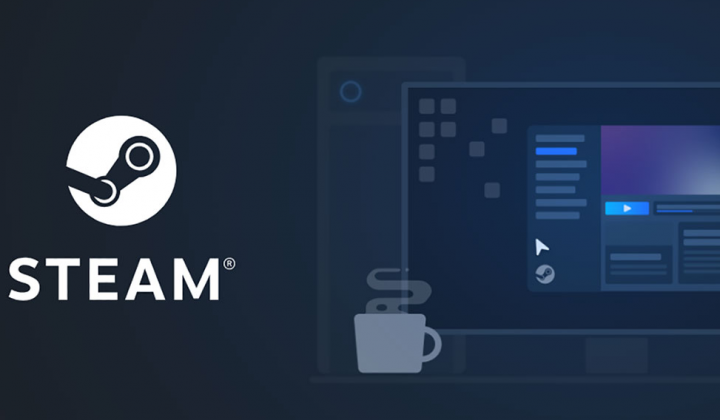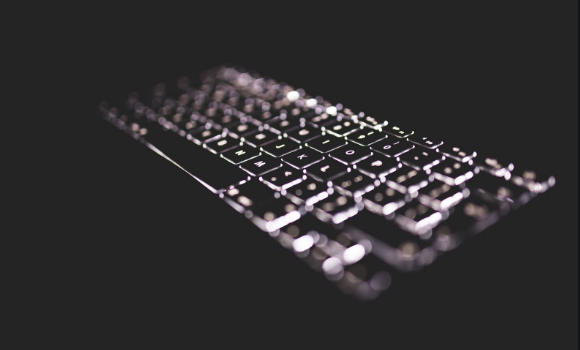วิธีเปลี่ยนวอลเปเปอร์บน Chromebook
หนึ่งในวิธีที่รวดเร็วและง่ายที่สุดในการมอบความเป็นส่วนตัวให้กับคุณ Chromebook คือการเปลี่ยนวอลเปเปอร์ ในการทำเช่นนั้นคุณสามารถใช้วอลเปเปอร์เริ่มต้นหรือตั้งค่าแบบกำหนดเองจากแผ่นดิสก์ในเครื่องของคุณ ในบทความนี้เราจะบอกคุณเกี่ยวกับวิธีเปลี่ยนวอลเปเปอร์บน Chromebook เอาล่ะ!
แอพวอลเปเปอร์สภาพอากาศสด
ไม่ว่าจะด้วยวิธีใดกระบวนการนี้ไม่ใช่เรื่องง่ายและควรใช้เวลาไม่เกินหนึ่งนาทีในการทำ ในบทความนี้คุณจะพบคำแนะนำทีละขั้นตอนเพื่อทำการเปลี่ยนแปลง นอกจากนี้ยังมีเคล็ดลับเพิ่มเติมในการปรับแต่งแล็ปท็อปที่ใช้ Chrome OS ของคุณ
เลือกวอลล์เปเปอร์ที่แตกต่างกันสำหรับ CHROMEBOOK ของคุณ
ส่วนนี้ครอบคลุมวิธีการเลือกวอลเปเปอร์ Chromebook แบบอื่นหรือเลือกวอลเปเปอร์ของคุณเอง เป็นโบนัสมีเคล็ดลับอย่างหนึ่งที่ Google ใช้เพื่อให้คุณสนใจวอลเปเปอร์เริ่มต้น
วอลเปเปอร์ Chromebook | เปลี่ยนวอลเปเปอร์บน Chromebook
คลิกขวาบนพื้นที่ว่างบนเดสก์ท็อป Chromebook แล้วเลือกตั้งค่าวอลเปเปอร์ จากนั้นเลือกภาพที่เหมาะกับอารมณ์และความชอบของคุณมากที่สุด จากนั้นอีกครั้งทำไมไม่เพิ่มช่วงเวลาที่น่าตื่นเต้นในการเปลี่ยนวอลเปเปอร์?
Google มีตัวเลือก Surprise me ให้คุณและนั่นคือเคล็ดลับที่ดี สิ่งที่คุณต้องทำคือทำเครื่องหมายในช่องด้านหลังตัวเลือกจากนั้นระบบจะเลือกภาพวอลเปเปอร์แบบสุ่ม
วอลล์เปเปอร์ที่กำหนดเอง | เปลี่ยนวอลเปเปอร์บน Chromebook
ไปที่มุมของหน้าจอแล้วคลิกไอคอนวงกลมเพื่อเข้าถึง Launcher เลือกลูกศรขึ้นจากนั้นคลิกไฟล์เพื่อเข้าถึงภาพที่คุณบันทึกไว้ในเครื่อง
โฟลเดอร์ที่มีรูปภาพของคุณควรปรากฏในคอลัมน์ทางด้านซ้าย เมื่อคุณเปิดโฟลเดอร์ให้คลิกขวาที่รูปภาพที่คุณต้องการใช้แล้วเลือก ตั้งค่าวอลเปเปอร์ .
วิธีโบนัส | เปลี่ยนวอลเปเปอร์บน Chromebook
นอกจากนี้ยังมีวิธีเปลี่ยนวอลเปเปอร์จากเมนูเดียว ข้อดีของวิธีนี้คือช่วยให้คุณเข้าถึงวอลเปเปอร์เริ่มต้นและวอลเปเปอร์แบบกำหนดเองได้อย่างง่ายดาย นี่คือสิ่งที่คุณต้องทำเพื่อสิ่งนั้น
- ไปที่ด้านขวาสุดของหน้าจอและคลิกที่รูปโปรไฟล์ของคุณเพื่อเปิดเมนูการเข้าถึงด่วน
ตอนนี้คลิกที่การตั้งค่าเพื่อดูตัวเลือกเพิ่มเติม หากไอคอนการตั้งค่าอาจแตกต่างกัน Chrome OS บางเวอร์ชันมีเฟือง อย่างไรก็ตามคนอื่น ๆ มีประแจ ไม่ว่าเมนูจะอยู่ที่เดิมเสมอ
- เมื่ออยู่ในการตั้งค่าคลิกที่ ตั้งค่าวอลเปเปอร์ ภายใต้ลักษณะที่ปรากฏ และถ้าจำเป็นนี่คือที่ที่คุณสามารถเปิดใช้งานได้ แสดงปุ่มหน้าแรก และ แสดงแถบบุ๊กมาร์กเสมอ .
หลังจากที่คุณเลือก ตั้งค่าวอลเปเปอร์ หน้าต่างวอลเปเปอร์จะปรากฏขึ้น โดยค่าเริ่มต้นคุณจะอยู่ในแท็บกำหนดเองและต้องคลิกรูปขนาดย่อของไอคอนเครื่องหมายบวกเพื่อเข้าถึงภาพบนคอมพิวเตอร์ของคุณ
แต่ถ้าคุณต้องการใช้รูปภาพของ Google ให้เลือกแท็บอื่น ๆ เช่นสีธรรมชาติทิวทัศน์หรือเมือง จากนั้นเลือกภาพใดภาพหนึ่งที่ปรากฏใต้แท็บ
t mobile note 4 เฟิร์มแวร์
แน่นอนคุณสามารถลองเสี่ยงโชคและทำเครื่องหมายที่ช่องตรงหน้าได้ตลอดเวลา ทำให้ฉันแปลกใจ .
บันทึก: หากคุณเลือกรูปภาพที่กำหนดเองให้ใช้ตัวเลือกตำแหน่งเป็นค่าเริ่มต้น มันควรจะเป็น ครอบตัดตรงกลาง . มิฉะนั้นภาพที่คุณใช้อาจไม่ครอบคลุมทั้งหน้าจอ
วอลเปเปอร์หนึ่งภาพบน Chromebook ที่แตกต่างกัน | เปลี่ยนวอลเปเปอร์บน Chromebook
นี่เป็นคุณสมบัติที่ยอดเยี่ยมมากหากคุณใช้ Chromebook หลายเครื่องที่บ้านหรือที่ธุรกิจของคุณ
หากต้องการมีวอลเปเปอร์เดียวกันให้คุณเข้าไปที่การตั้งค่าและไปที่ส่วนผู้คน จากนั้นเลือกการซิงค์และบริการของ Google จากนั้นคลิกจัดการการซิงค์ ภายใต้เมนูนี้คุณสามารถเลือกและเลือกการตั้งค่าบัญชีที่คุณต้องการในอุปกรณ์ของคุณ
คลิกที่ซิงค์ทุกอย่างเพื่อถ่ายโอนการตั้งค่าทั้งหมด (รวมวอลเปเปอร์) ไปยัง Chromebook ที่คุณลงชื่อเข้าใช้
สตาร์วอร์ส Battlefront โบนัส xp
เคล็ดลับการแก้ไขปัญหาอย่างรวดเร็ว
สิ่งที่ดีคือปัญหาในการเปลี่ยนวอลเปเปอร์มีน้อยมาก สิ่งเดียวที่คุณต้องตรวจสอบให้แน่ใจคือรูปภาพอยู่ในรูปแบบที่รองรับ - .jpg หรือ. png
และหากคุณใช้ Chromebook ที่โรงเรียน จากนั้นคุณอาจต้องขอให้ผู้ดูแลระบบอนุญาตการเปลี่ยนวอลเปเปอร์
การเพิ่มและการลบธีมโครเมี่ยม | เปลี่ยนวอลเปเปอร์บน Chromebook
นอกเหนือจากการเปลี่ยนวอลเปเปอร์แล้วคุณยังสามารถเปลี่ยนธีมทั้งหมดบน Chrome ได้อีกด้วย ธีมมักจะละเอียดอ่อนและปรากฏเป็นพื้นหลังในแท็บใหม่และรอบ ๆ ขอบเบราว์เซอร์
ในการเข้าถึงการปรับแต่งนี้ให้เปิด Chrome แล้วคลิกจุดแนวตั้งสามจุดที่มุมขวาบนของหน้าต่าง เลือกการตั้งค่าเลื่อนไปที่ธีมภายใต้ลักษณะที่ปรากฏและเลือกรูปแบบที่คุณชอบ
นอกจากนี้ยังมีตัวเลือกในการเยี่ยมชม Chrome เว็บสโตร์และดาวน์โหลดธีมเพิ่มเติม นอกจากนี้คุณสามารถดูตัวอย่างที่ติดตั้งไว้แล้วโดยคลิกที่ภาพขนาดย่อ เมื่อคุณตั้งสติกับธีมใดธีมหนึ่งได้แล้วให้เลือกเพิ่มลงใน Chrome
หากคุณตัดสินใจที่จะลบธีมให้กลับไปที่การตั้งค่า Chrome แล้วเลือกรีเซ็ตเป็นค่าเริ่มต้นภายใต้ลักษณะที่ปรากฏ ซึ่งจะเปลี่ยนรูปลักษณ์กลับไปเป็นธีม Chrome แบบคลาสสิก
บันทึก: ก่อนที่คุณจะใช้ธีมกับ Chrome คุณสามารถคลิกได้ตลอดเวลา เลิกทำ หากคุณเปลี่ยนใจในช่วงสุดท้าย
Microsoft virtual wifi miniport adapter ใช้สำหรับอะไร
วอลล์เปเปอร์เดสก์ท็อปที่สมบูรณ์แบบ | เปลี่ยนวอลเปเปอร์บน Chromebook
ด้วยวอลเปเปอร์ Chromebook คุณจะถูก จำกัด ด้วยจินตนาการของคุณ และมีรูปภาพที่น่าสนใจมากมายให้ดาวน์โหลดและใช้งาน
คุณมี Chromebook รุ่นใด คุณชอบวอลเปเปอร์แบบไหนและคุณเปลี่ยนบ่อยแค่ไหน?
สรุป
เอาล่ะนั่นคือคนทั้งหมด! ฉันหวังว่าคุณจะชอบบทความ Change Wallpaper ใน Chromebook และพบว่ามีประโยชน์กับคุณ ให้ข้อเสนอแนะของคุณกับเรา นอกจากนี้หากพวกคุณมีข้อสงสัยและปัญหาเพิ่มเติมเกี่ยวกับบทความนี้ จากนั้นแจ้งให้เราทราบในส่วนความคิดเห็นด้านล่าง เราจะติดต่อกลับโดยเร็ว
ขอให้มีความสุขในวันนี้!
ดูเพิ่มเติม: เราจะกำหนดเวลาการโทรแบบกลุ่มบน Skype ได้อย่างไร